استخدام «التقويم»
-
انقر [
 التطبيقات والأدوات] - [
التطبيقات والأدوات] - [ التقويم].
التقويم].
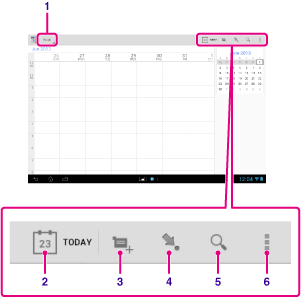
|
العرض على الشاشة
|
الشرح
|
|
|
1
|
نطاق عرض المواعيد
|
يختار نطاق عرض من [يوم]، [أسبوع]، [شهر] أو [أجندة].
|
|
2
|
اليوم
|
يعرض جدول مواعيد اليوم.
|
|
3
|
حدث جديد
|
يضيف أحداثا.
|
|
4
|
تعيين التاريخ
|
يضبط تاريخ ليتم عرضه.
|
|
5
|
بحث
|
يبحث عن حدث.
|
|
6
|
قائمة الخيار
|
ينشط العرض ويعد التهيئات العامة لتطبيق [التقويم].
|
-
يمكن التقليب للأعلى/ الاسفل/ اليمين/ اليسار على قائمة جدول المواعيد أو تقويم مصغر للتصفح خلال الاشهر أو التواريخ والاوقات لايجاد مواعيد.
اضافة حدث
-
اختر التاريخ الذي تريد أن تضيف إليه حدثا.
-
انقر واحتفظ بنقر الوقت الذين تريد اضافة موعد لهما ومن ثم انقر [حدث جديد].
-
قم بإدخال تاريخ ووقت البدء وتفاصيل الحدث، ومن ثم انقر [
 تم] في اعلى يمين الشاشة.
تم] في اعلى يمين الشاشة.
-
يمكنك جعل الجهاز اللوحي يقوم بتنبيهك عندما يقترب التاريخ والوقت المحددين.
تغيير حدث
-
انقر الحدث الذي تريد تغييره.
-
انقر
 أدخل البند الذي ستغيره ثم انقر [
أدخل البند الذي ستغيره ثم انقر [ تم] أعلى يمين الشاشة.
تم] أعلى يمين الشاشة.
حذف حدث
-
انقر الحدث الذي تريد حذفه.
-
انقر
 ثم [موافق].
ثم [موافق].
-
عند مشاركة جدول المواعيد على تقويم Google، اختر الاشخاص الذين تريد مشاركتهم بحذر لتجنب كشف جدول المواعيد من قبل اشخاص غير مرغوب فيهم.
-
اذا كان التقويم غير متزامن مع تقويم Google تلقائيا، انقر [
 الإعدادات] - [الحسابات] - [Google] وانقر حسابك ثم تأكد من وجود علامة اختيار في الصندوق [التقويم].
الإعدادات] - [الحسابات] - [Google] وانقر حسابك ثم تأكد من وجود علامة اختيار في الصندوق [التقويم].
-
اذا تم ضبط التقويم على المزامنة مع تقويم Google تلقائيا وغيرت جدول المواعيد على كمبيوتر او اجهزة اخرى، سيتصل الجهاز اللوحي تلقائيا بتقويم Google. قد يسبب هذا عبئا غير متوقعا على الاتصالات.

